选择题显然是我们从学生时代就很熟悉的,但是如果需要制作试卷,在办公软件(比如Word)上直接输入选择题排版可能会比较麻烦。
本文详细讲解了Office2016中多项选择题的便捷制作方法。
第一步:首先插入1x4、2x2和4x1表格中的一个。为了便于演示,我在这里都做了。

你会发现表格内外都含有数字。嗯,我是不是应该说这种制作方式其实是用数字实现的?
第二步:接下来选择一个表格(不只是一个表格,而是一个完整的表格),然后在开始功能区段落中选择数字旁边的下拉三角形,然后在弹出菜单中选择定义新的数字格式。
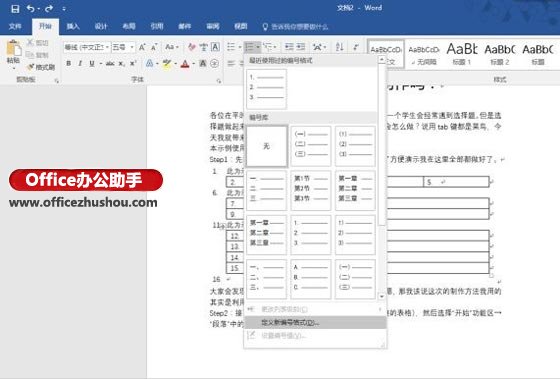
在打开的“定义新编号格式”对话框中,选择“A,B,C,…”作为编号样式,将编号格式设置为“A”,选择“左对齐”作为对齐方式,并确认。
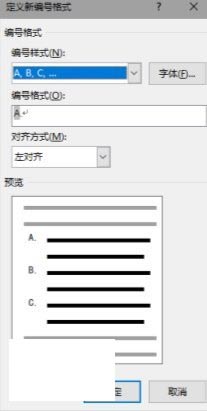
第三步:把你刚刚设置的数字应用到表格上,注意表格,不要在这里出错。然后就是码字。
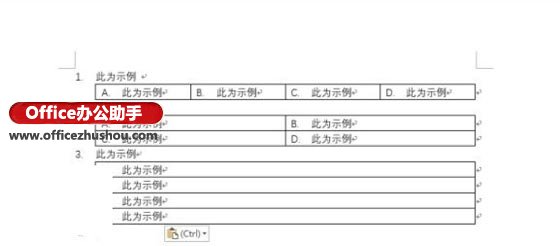
这里看起来是一道选择题,但并没有结束。
第四步:虽然看起来是选择题,但是表单的边框问题还是要解决的。毕竟选择题是无国界的。
选择表格,按表格工具的设计功能区中“边框”选项组右下角的对话框按钮,打开“边框和底纹”对话框,在“边框”选项卡“设置”和“确定”中选择“无”。
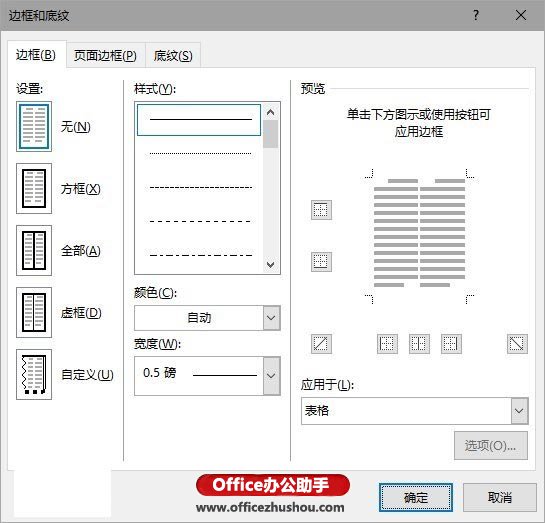
下一步是完成渲染:




